Inhaltsverzeichnis
Der Verlust einer Partition durch versehentliches Löschen, Formatieren oder Systembeschädigung kann ein Albtraum sein. Das Tolle daran: Partitionswiederherstellungssoftware scannt das Laufwerk mit der verlorenen Partition und rekonstruiert die Partition, um Ihre Daten wiederherzustellen. Dieser Beitrag vergleicht 10 Partitionswiederherstellungssoftwares aus verschiedenen Blickwinkeln, um Ihnen zu helfen, die für Sie passende zu finden.
Wichtige Kriterien für die Bewertung von Partitionswiederherstellungssoftware
Hier sind einige Dimensionen, die zur Überprüfung des folgenden Partitionswiederherstellungstools verwendet wurden:
- ⚒️Benutzerfreundlichkeit: Wir bewerten, ob die Benutzeroberfläche für Computeranfänger intuitiv oder für Profis geeignet ist. Die Benutzeroberfläche ist benutzerfreundlich, aber kann dieses Tool den Benutzern das Abrufen ihrer Daten erleichtern?
- 💡 Effektivität der Wiederherstellung: Wir prüfen die Software, um festzustellen, ob sie auf verschiedenen Geräten ausgeführt werden kann, um die Partitionswiederherstellung sicher und effizient durchzuführen.
- 🖥️Kompatibilität: Wir schätzten Tools, die mehrere Betriebssysteme unterstützten, sehr. Dennoch fühlt sich die Navigation auf dem Markt oft wie ein Meer spezialisierter Optionen an; für jede vielseitige Anwendung gibt es viele andere, die in einem einzigen Ökosystem gefangen sind.
- 💰Preis: Wir haben jedes Tool anhand seines Mehrwerts bewertet und die Kosten mit den Funktionen, insbesondere der kostenlosen Datenwiederherstellung, verglichen. Fazit: Der beste Wert liegt oft irgendwo in der Mitte; die teuersten oder völlig kostenlosen Optionen bieten nicht immer den größten Nutzen.
Top 10 Partitionswiederherstellungssoftware
Jetzt können Sie den folgenden Testbericht der 10 besten Partitionswiederherstellungstools lesen, das für Sie am besten geeignete Tool finden und mit der Wiederherstellung Ihrer verlorenen Partition beginnen:
- EaseUS Data Recovery Wizard
- TestDisk
- DiskInternals Partitionswiederherstellung
- Hetman-Wiederherstellung
- Active@ Partition Recovery
- DiskDrill
- Stellar
- Recuva
- R-Studio
- DMDE
EaseUS Data Recovery Wizard
EaseUS Data Recovery Wizard ist eines der bekanntesten Datenwiederherstellungstools und wird oft für seine benutzerfreundliche Oberfläche gelobt. Die neueste Version unterstützt nun neben der einfachen Wiederherstellung gelöschter Dateien von einer Partition auch die Wiederherstellung von Partitionen.
✅Vorteile:
- Effektive Wiederherstellung von formatierten, gelöschten oder verlorenen Partitionen.
- Dreistufiger Wiederherstellungsprozess und moderne Benutzeroberfläche
- Leistungsstarke Dateivorschaufunktion für Bilder, Dokumente und Videos.
❌ Nachteile:
- Telefonischer Kundensupport ist nicht verfügbar
Kurzbewertung: EaseUS ist die Top-Empfehlung für die meisten Benutzer, insbesondere für Computer-Neulinge. Es bietet die perfekte Balance zwischen Leistung und Einfachheit und stellt Ihre verlorene Partition ohne technische Kenntnisse wieder her.
💡Benutzerbewertung:
Ich habe mit EaseUS Data Recovery Wizard hervorragende Erfahrungen gemacht. Die Software ist sehr benutzerfreundlich, schnell und hat alle meine verlorenen Dateien erfolgreich wiederhergestellt. Der gesamte Prozess war stressfrei und effizient, und ich kann sie jedem empfehlen, der eine zuverlässige Datenrettung benötigt. – von Trustpilot
So können Sie mithilfe von EaseUS Data Recovery Wizard eine verlorene Partition wiederherstellen :
Hinweis: Es unterstützt die Wiederherstellung verlorener Partitionen mit NTFS/exFAT/FAT32/BitLocker, z. B. Partitionslöschung, nicht initialisierte Datenträger und nicht zugewiesener Speicherplatz, sowie die Wiederherstellung von Partitionen, die zu RAW werden.
Schritt 1. Suchen Sie nach verlorenen Partitionen
Wählen Sie zunächst links „Lost Partition Rescue“ und klicken Sie auf „Start“, um den Partitionsscan zu starten. Ihre Festplatte wird angezeigt, einschließlich vorhandener und verlorener Partitionen (als nicht zugeordnet markiert). Klicken Sie anschließend auf „Nach verlorener Partition suchen“, um den Scan zu starten.

Schritt 2. Dateien in der Partition überprüfen
Warten Sie, bis die intelligente Partitionsprüfung abgeschlossen ist. Dieser Vorgang kann je nach Schwere des Partitionsverlusts mehrere Minuten dauern. Während Sie warten, können Sie den Cursor auf die Partition bewegen, deren Dateien und Daten Sie anzeigen möchten.

Schritt 3. Partition auswählen und wiederherstellen
Wählen Sie aus der Liste der gescannten verlorenen Partitionen die Partitionen aus, die Sie wiederherstellen möchten. Die entsprechenden Informationen werden unten angezeigt. Klicken Sie nach der Auswahl auf „Wiederherstellen“, um die Partitionseinstellungen wiederherzustellen.

TeskDisk
TeskDisk ist ein Open-Source-Befehlszeilentool, das auch bei der Partitionswiederherstellung leistungsstark ist. Diese kostenlose Software wurde speziell für die Wiederherstellung verlorener oder gelöschter Partitionen entwickelt und kann bei Bedarf beschädigte Bootsektoren reparieren.
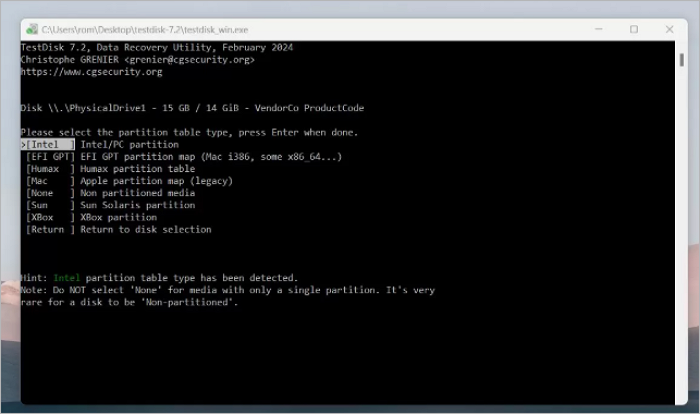
✅Vorteile:
- Funktioniert unter Windows, macOS und Linux
- Völlig kostenlos und leistungsstark für die Reparatur von Partitionstabellen.
- Kann sich von schwerwiegenden Korruptionsszenarien erholen.
❌Nachteile:
- Keine grafische Benutzeroberfläche; erfordert Kenntnisse der Befehlszeile.
- Steile Lernkurve, nicht für Anfänger geeignet.
- Fehlende Dateivorschau vor der Wiederherstellung.
Kurzer Testbericht: TestDisk ist ein großartiges Tool für technisch versierte Benutzer und Profis mit bestimmten Kenntnissen. Es ist ein zuverlässiges kostenloses Tool für Benutzer, die mit einer textbasierten Benutzeroberfläche vertraut sind.
💡Benutzerbewertung:
Die Anziehungskraft von freier und Open-Source-Software ist immer groß. TestDisk und PhotoRec liefern zwar ihre Dienste, aber keines der beiden Tools scheint gut genug zu sein, um Daten von der Quellfestplatte vollständig wiederherzustellen. Sie sind zwar hilfreich für die Wiederherstellung einfacher Daten, scheinen aber für die Wiederherstellung längst verlorener Daten ungeeignet. – von TechRadar
DiskInternals Partitionswiederherstellung
DiskInternals Partition Recovery ist eine professionelle Software, deren Kernfunktion die Wiederherstellung von Partitionen ist. Dieses Tool zur Partitionswiederherstellung kann Daten von beschädigten, gelöschten oder sogar formatierten Partitionen wiederherstellen.
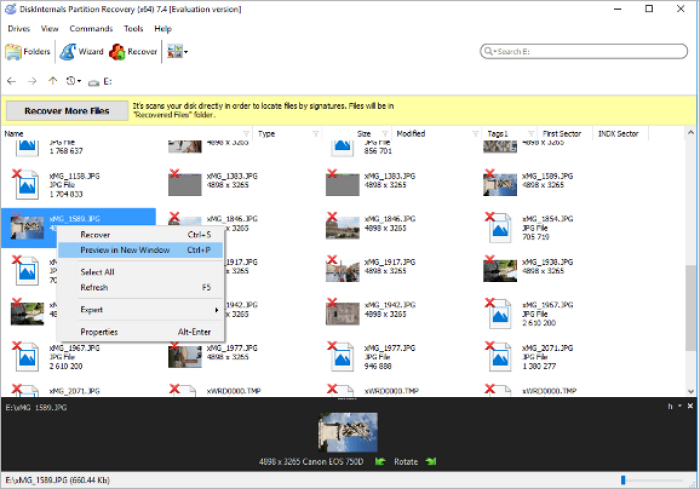
✅ Vorteile:
- Bietet einen Nur-Lese-Modus für die Sicherheit
- Erstellt das Disk-Image für einen sichereren Wiederherstellungsprozess, um Datenverlust zu vermeiden
- Leistungsstarke Algorithmen zur Rekonstruktion eines beschädigten Dateisystems
❌ Nachteile:
- Der Scanvorgang nimmt viel Zeit in Anspruch
- Für Computer-Neulinge schwer zu handhaben
Kurzer Überblick: Die Partitionswiederherstellungssoftware DiskInternals ist eine großartige Wahl für fortgeschrittene Benutzer, die Funktionen wie Disk-Imaging, virtuelles Laufwerk und einige kompliziertere Aufgaben benötigen.
💡Benutzerbewertung:
Einer meiner VMware-Hosts stürzte während der täglichen Sicherung ab und hinterließ mehrere Snapshot-Dateien im VM-Ordner. Als der Host wieder eingeschaltet wurde, stellte ich zwei Tage später fest, dass die Arbeit des Vortages fehlte. Kurz gesagt: Dieses Produkt rettete mich, indem es mir ermöglichte, alle Snapshot-Dateien sowie die Basisfestplatte zu mounten, zu überprüfen und die fehlenden Dateien wiederherzustellen. – von Trustpilot
Teilen Sie diesen Beitrag mit Benutzern, die mit Partitionsverlust konfrontiert sind und ihre verlorene Partition wiederherstellen möchten:
Hetman Partition Recovery
Hetman Partition Recovery bietet ein umfassendes Dienstprogramm zur Partitionswiederherstellung mit umfassenden Datenwiederherstellungsfunktionen. Die Benutzeroberfläche ähnelt dem Windows Explorer und ist daher vertraut.
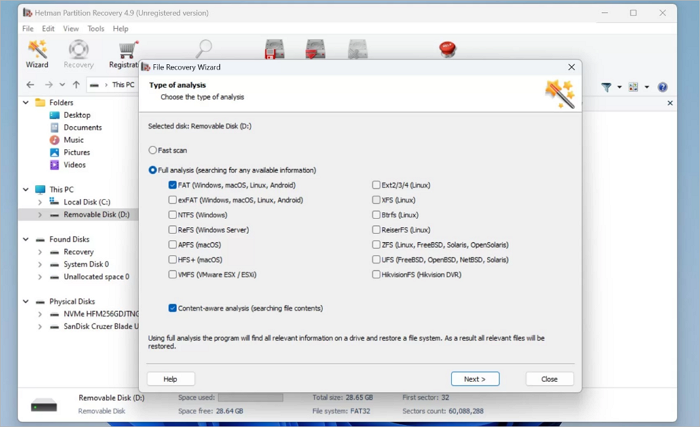
✅Vorteile:
- Einfach zu bedienen und zu verstehen dank der Windows-ähnlichen Oberfläche
- Hervorragende Dateivorschau- und Sortierfunktionen
- Leistungsstarke Algorithmen, die beschädigte Dateisysteme rekonstruieren können
❌Nachteile:
- Es kann im Vergleich zu einigen Alternativen etwas teuer sein
- Der Scanvorgang dauert eine ganze Weile, insbesondere bei Laufwerken mit großen Datenmengen
Kurzer Überblick: Hetman Partition Recovery ist eine sichere und zuverlässige Option, insbesondere für Windows-Benutzer, die über bestimmte Kenntnisse verfügen und eine vertraut aussehende Benutzeroberfläche und robuste Wiederherstellungsfunktionen bevorzugen.
💡Benutzerbewertung:
Die Festplatte funktionierte nicht und Windows forderte mich zum Formatieren auf. Mit diesem Programm konnte ich jedoch alle Dateien wiederherstellen und die Festplatte reparieren. – von Trustpilot
Active@ Partition Recovery
Active@ Partition Recovery ist auf die Wiederherstellung von Partitionen spezialisiert und kann mit der gesamten Festplatte arbeiten, auch wenn die Partitionstabelle schwer beschädigt und fehlerhaft ist.
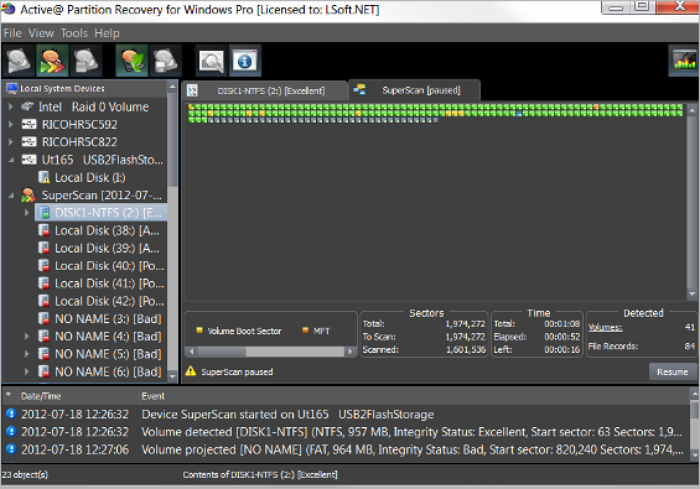
✅Vorteile:
- Die Super-Scan-Funktion ermöglicht das Scannen beschädigter Laufwerke
- Kann Partitionssektoren sichern und wiederherstellen
❌Nachteile:
- Die Schnittstelle ist etwas veraltet
- Für Benutzer, die keine Techniker sind, könnte es zu technisch sein
Kurzbewertung: Active@ Partition Recovery ist eine hervorragende Software, die schwere Partitionsverluste behebt, wenn andere Software versagt. Es ist ein hervorragendes Tool für technisch versierte Benutzer.
💡Benutzerbewertung:
Ich habe versehentlich die Partitionstabelle meiner Backup-Festplatten zerstört, die damals meine einzige Kopie aller meiner Daten enthielt. Ihre Software hat die Partitionstabelle erfolgreich wiederhergestellt und alle meine Daten verlustfrei gerettet. Ich bin wirklich dankbar. Es hat sich zehnmal gelohnt. – aus der Kundenbewertung von Active@ Partition Recovery
Scheibenbohrer
Disk Drill ist bekannt für seine moderne Benutzeroberfläche und seine leistungsstarken Funktionen zur Datenwiederherstellung und -sicherung. Dieses Tool bietet als Kernfunktion ein Dienstprogramm zur Partitionswiederherstellung.
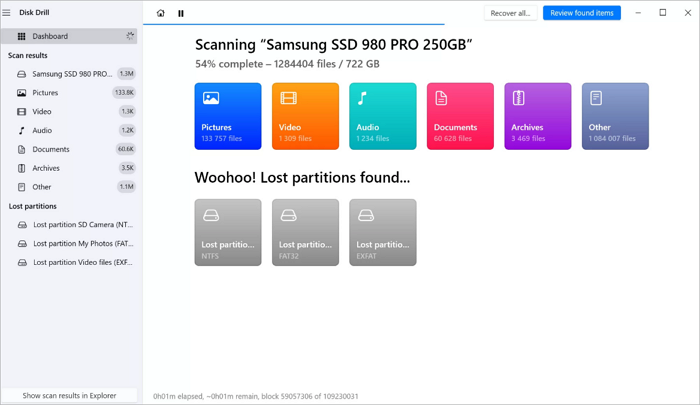
✅Vorteile:
- Intuitive und benutzerfreundliche Benutzeroberfläche
- Zahlreiche Funktionen, wie Recovery Vault zum Datenschutz
❌Nachteile:
- Die kostenlose Version ist ohne Lizenzcode eingeschränkt
- Kann beim Scannen ressourcenintensiv sein
Kurzer Testbericht: Disk Drill ist ein ideales Tool für macOS- und Windows-Benutzer, die eine moderne, benutzerfreundliche Erfahrung gewohnt sind und zusätzliche Datensicherheitsfunktionen schätzen. Mit Disk Drill können Sie Mac-formatierte Partitionen wiederherstellen .
💡Benutzerbewertung:
Auf meinem Mac befand sich ein beschädigter Ordner mit wichtigen Dateien für ein Projekt, an dem ich gearbeitet hatte. Der Inhalt des Ordners war daraufhin verschwunden. Ich habe verschiedene Methoden ausprobiert, um den Ordner und die Dateien wiederherzustellen, jedoch ohne Erfolg. Als letzten Versuch habe ich DiskDrill ausprobiert. Nach dem Scannen meiner Festplatte konnte das Programm die Dateien im beschädigten Ordner anzeigen. – von Trustpilot
Stellar Data Recovery
Stellar Data Recovery blickt auf eine lange Geschichte zurück und ist ein Veteran in der Datenwiederherstellungsbranche. Diese Software bietet professionelle Software für die Wiederherstellung von Dateien und Partitionen.
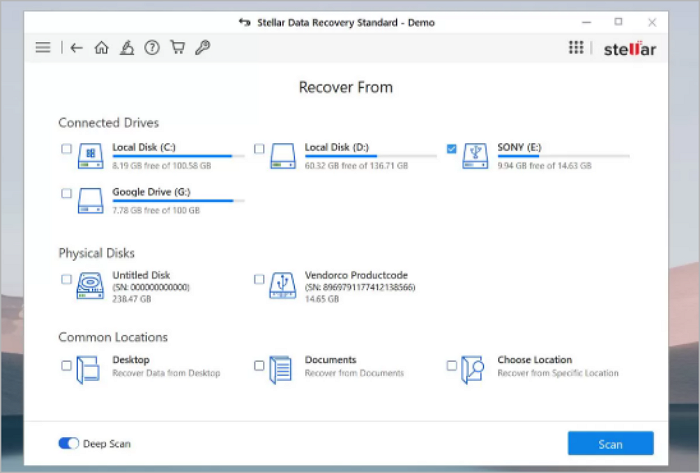
✅Vorteile:
- Hohe Erfolgsquote bei der Wiederherstellung, auch bei beschädigten Partitionen
- Klare und unkomplizierte Benutzeroberfläche
- Unterstützt verschiedene Dateitypen und kann Videoreparaturen durchführen
❌Nachteile:
- Die Scangeschwindigkeit ist etwas langsam
- Im Vergleich zu einigen Wettbewerbern teurer
Kurzbewertung: Stellar Data Recovery ist eine zuverlässige und robuste Lösung. Dieses Tool ist eine gute Wahl, wenn Sie ein bewährtes Tool zur Partitionswiederherstellung benötigen.
💡Benutzerbewertung:
Stellar Data Recovery funktioniert sowohl mit nicht bootfähigen als auch mit verschlüsselten Laufwerken. RAID- und virtuelle Laufwerke werden ebenfalls unterstützt. Professionelle Versionen der Software können sogar beschädigte Foto- und Videodateien reparieren. – von TechRadar
Recuva
Recuva wurde von Piriform, dem Unternehmen hinter CCleaner, entwickelt und ist ein beliebtes kostenloses Tool zur Dateiwiederherstellung, das aber auch einfache Szenarien zur Partitionswiederherstellung bewältigen kann.
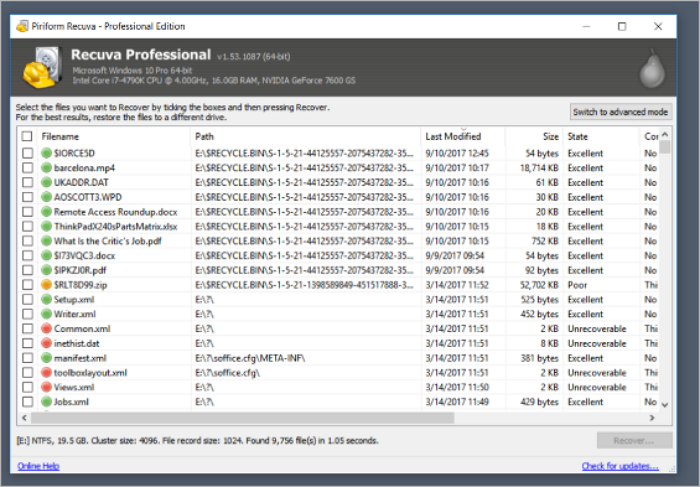
✅Vorteile:
- 100 % kostenlos für die Basisnutzung
- Klein und schnell für schnelle Scans
- Einfach zu bedienen und gut für Anfänger
❌Nachteile:
- Kein komplexes Datenwiederherstellungsprogramm verfügbar
- Nicht sehr effektiv bei komplexem Partitionsverlust
Kurzer Überblick: Recuva ist ein großartiges Tool, mit dem Sie eine einfache Partitionswiederherstellung durchführen können, insbesondere wenn Ihre Daten oder Partitionen vor Kurzem gelöscht wurden und Ihr Laufwerk in einem einwandfreien Zustand ist.
💡Benutzerbewertung:
Die einzige integrierte Funktion der Professional-Version (die ich getestet habe), die in der kostenlosen Version fehlt, ist die Möglichkeit, eine Image-Datei von der Festplatte mit den wiederherzustellenden Dateien zu erstellen und anschließend Dateien aus dem Image wiederherzustellen. Dies ist eine wichtige Funktion, wenn Sie mit einem physisch defekten Laufwerk arbeiten. Eine ähnliche Funktion ist auch in allen anderen Apps dieser Umfrage enthalten. – von PCMag
Letzte Worte
R-Studio
R-Studio ist ein bei IT-Experten und Datenrettungsdiensten beliebtes technisches Tool. Dieses leistungsstarke Tool bietet Benutzern umfangreiche Funktionen für komplizierte Datenverlustszenarien.
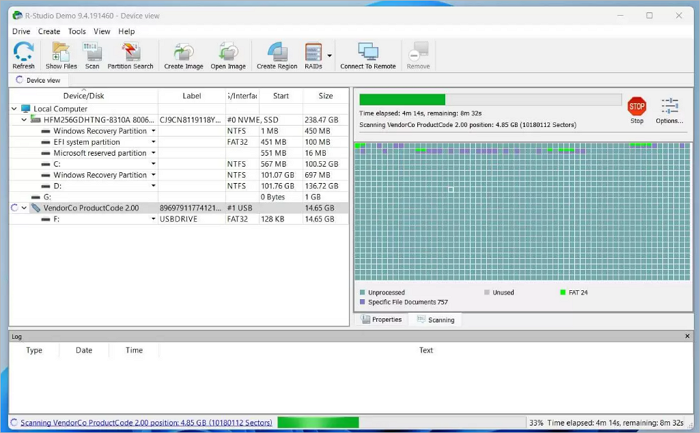
✅Vorteile:
- Leistungsstark für erweiterte Wiederherstellung, wie RAID und komplexe Partitionswiederherstellung
- Unterstützt die Netzwerkwiederherstellung
- Kann einen Hex-Editor und ein Disk-Image erstellen
❌Nachteile:
- Die Benutzeroberfläche ist für Anfänger in der Datenwiederherstellung zu komplex
- Teurer als viele verfügbare Datenwiederherstellungstools
Kurzbewertung: R-Studio ist die erste Wahl für fortgeschrittene und professionelle Anwender. Für einfache Aufgaben ist es übertrieben, für Techniker, die sich mit der Datenwiederherstellung auf Unternehmensebene befassen, jedoch unverzichtbar.
💡Benutzerbewertung:
Ein beeindruckend umfassendes Wiederherstellungsprogramm mit Optionen zum Abrufen verlorener Daten, zur Verwaltung von Festplatten und Partitionen sowie zum Erstellen virtueller RAIDs. Für Anfänger mag es zwar zu viel sein, aber die Fülle an Optionen ist nicht zu übersehen. – von TechRadar
DMDE
DMDE (DM Disk Editor and Data Recovery) ist ein spezielles Tool, das den Partitionseditor mit einer Datenwiederherstellungsfunktion kombiniert. Die kostenlose Version bietet einige beeindruckende Dienstprogramme wie die Partitionswiederherstellung.
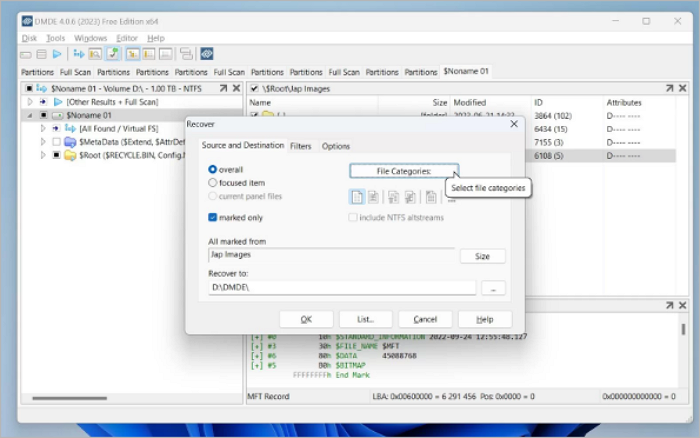
✅Vorteile:
- Das Dienstprogramm zur Partitionswiederherstellung kann nur mit der kostenlosen Version ausgeführt werden
- Leistungsstarke Low-Level-Tools zur Festplattenbearbeitung
- Schnelle Scan- und Wiederherstellungsgeschwindigkeit
❌Nachteile:
- Die Schnittstelle ist technisch und nicht benutzerfreundlich
- Die kostenlose Version hat Einschränkungen hinsichtlich der Menge der auf einmal wiederhergestellten Daten
Kurzfassung: DMDE bietet unglaubliche Leistung kostenlos, erfordert aber technisches Fachwissen. Es ist die erste Wahl für preisbewusste Experten.
💡Benutzerbewertung:
Bei der großen Anzahl an Wiederherstellungstools auf dem Markt mit unterschiedlichen Kompetenzstufen, Geschwindigkeiten, Funktionen und Preisen ist es leicht, DMDE – DM Disk Editor und Datenwiederherstellungssoftware – gegenüber misstrauisch zu sein.
Dies ist jedoch ein funktionsreiches Wiederherstellungstool mit einem kostenlosen Modus, der sich für alle außer den verheerendsten Wiederherstellungsszenarien eignet. 4000 Dateien pro Wiederherstellungssitzung sind in den meisten Fällen ausreichend, und dabei sind die kostenpflichtigen Optionen noch gar nicht berücksichtigt, die im Vergleich zu anderen überraschend günstig sind. – von TechRadar
Letzte Worte
Die Wahl der geeigneten Partitionswiederherstellungssoftware hängt von Ihren technischen Fähigkeiten und den jeweiligen Datenverlustszenarien ab. Alles in allem ist EaseUS Data Recovery Wizard aufgrund seiner unschlagbaren Benutzerfreundlichkeit und hohen Effektivität die erste Wahl für Computer-Neulinge.
FAQs zur Partitionswiederherstellungssoftware
Hier sind einige häufig gestellte Fragen, die Sie vielleicht interessieren:
1. Wie kann man eine verlorene Partition wiederherstellen?
- Geben Sie „CMD“ in das Windows-Suchfeld ein.
- Klicken Sie mit der rechten Maustaste auf die App „Eingabeaufforderung“ und wählen Sie „Als Administrator ausführen“
- Geben Sie den folgenden Befehl ein: chkdsk X: /f/r/x (ersetzen Sie "X" durch den Laufwerksbuchstaben der beschädigten Partition) und drücken Sie dann die Eingabetaste.
2. Welches ist die beste Partitionswiederherstellungssoftware?
Hier sind die Top 10 der Partitionswiederherstellungstools im Jahr 2025:
- EaseUS Data Recovery Wizard
- TestDisk
- DiskInternals Partitionswiederherstellung
- Hetman-Wiederherstellung
- Active@ Partition Recovery
- DiskDrill
- Stellar
- Recuva
- R-Studio
- DMDE
War diese Seite hilfreich?
-
Maria ist begeistert über fast allen IT-Themen. Ihr Fokus liegt auf der Datenrettung, der Festplattenverwaltung, Backup & Wiederherstellen und den Multimedien. Diese Artikel umfassen die professionellen Testberichte und Lösungen. …

20+
Jahre Erfahrung

160+
Länder und Regionen

72 Millionen+
Downloads

4.7 +
Trustpilot Bewertung
TOP 2 in Recovery-Tools
"Easeus Data Recovery Wizard kann die letzte Möglichkeit sein, gelöschte Daten wiederherzustellen und ist dabei sogar kostenlos."

EaseUS Data Recovery Wizard
Leistungsstarke Datenrettungssoftware zur Wiederherstellung von Dateien in fast allen Datenverlustszenarien unter Windows und Mac.
100% Sauber
Top 10 Artikel
-
 Gelöschte Dateien wiederherstellen
Gelöschte Dateien wiederherstellen
-
 USB-Stick wiederherstellen
USB-Stick wiederherstellen
-
 SD-Karte reparieren
SD-Karte reparieren
-
 Papierkorb wiederherstellen
Papierkorb wiederherstellen
-
 Festplatte wiederherstellen
Festplatte wiederherstellen
-
 USB wird nicht erkannt
USB wird nicht erkannt
-
 RAW in NTFS umwandeln
RAW in NTFS umwandeln
-
 Gelöschte Fotos wiederherstellen
Gelöschte Fotos wiederherstellen
-
 Word-Dokument wiederherstellen
Word-Dokument wiederherstellen
-
 Excel-Dokument wiederherstellen
Excel-Dokument wiederherstellen

 May 21,2025
May 21,2025



